- May -akda Abigail Brown [email protected].
- Public 2023-12-17 07:03.
- Huling binago 2025-01-24 12:27.
Ano ang Dapat Malaman
- Buksan ang Snapchat at i-tap ang Snap Map sa action bar.
- O, i-tap ang larawan ng isang kaibigan sa tab na Friends. I-tap ang preview na larawan ng nakabahaging lokasyon para buksan ang Snap Map.
- Maaari mo ring i-access ang Snap Map sa isang web browser sa pamamagitan ng pagpunta sa map.snapchat.com.
Ipinapaliwanag ng artikulong ito kung paano i-access at gamitin ang Snap Map sa Snapchat 9.35.5 at mas bago.
Paano i-access ang Snap Map sa Snapchat App
Para makuha ang Snap Map sa Snapchat app para sa iOS at Android, i-tap ang button na Snap Map sa action bar. Lalabas ang iyong lokasyon, ngunit maaari mo ring i-tap ang Friends upang makita ang mga lokasyong ibinahagi ng iyong mga kaibigan. I-tap ang button na Settings (gear icon) para pamahalaan ang iyong mga setting ng Snap Map.
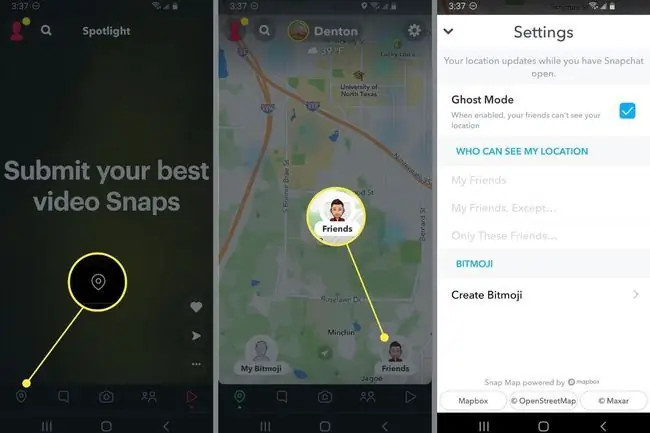
I-tap ang larawan ng isang kaibigan sa tab na Friends. Kung ibinahagi nila ang kanilang lokasyon, may lalabas na preview na larawan sa ibaba ng kanilang pangalan sa kanilang profile. I-tap ito para buksan ang Snap Map.
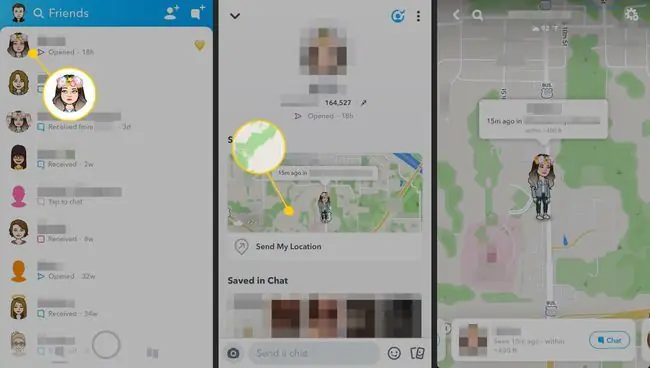
Maaari mo ring i-access ang Snap Map sa isang web browser sa pamamagitan ng pagpunta sa map.snapchat.com. Ito ay isang pampublikong bersyon na walang login o user name.
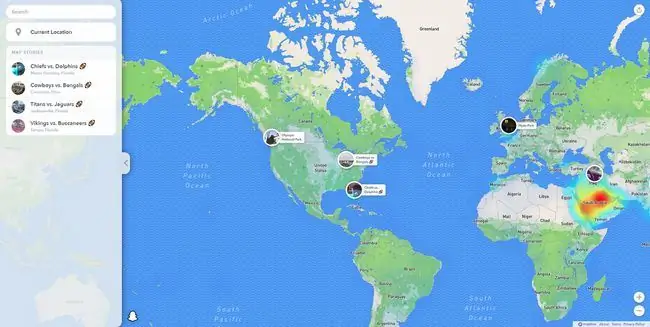
Kung ito ang iyong unang pagkakataon na buksan ang Snap Map, maaaring hilingin sa iyong i-configure ang iyong mga setting ng Snap Map. Maaari mong piliin kung ikaw lang, iyong mga kaibigan, o partikular na kaibigan ang gusto mong makakita ng iyong lokasyon.
Paano Gamitin ang Snap Map sa Snapchat App
Ngayong alam mo na kung paano i-access ang Snap Map, maaari mo na itong simulang gamitin. Narito ang iba't ibang paraan na maaari mong samantalahin ito:
- Tingnan ang mga lokasyon ng iyong mga kaibigan: Ang mga kaibigan na piniling ibahagi ang kanilang lokasyon sa iyo ay lilitaw sa Snap Map. I-tap ang isang kaibigan para magsimula ng chat sa kanila, o i-tap at i-hold para pumunta sa kanilang profile.
- Hanapin ang lokasyon ng isang kaibigan: Nag-iisip kung nasaan sa mundo ang isang kaibigan? I-tap ang Search sa itaas ng screen para maghanap ng partikular na kaibigan sa mapa.
- Gamitin ang heat map para makita ang mga snap na ibinahagi ng ibang tao: Gamitin ang iyong daliri upang i-drag ang mapa sa paligid at hanapin ang mga splashes ng kulay sa mapa, na nagpapakita kung saan ang mga tao ay nag-snap. Ang asul ay nangangahulugang mayroong ilang mga snap, habang ang pula ay nangangahulugang maraming aktibidad ang nangyayari doon. Mag-tap ng may kulay na lugar para tingnan ang mga snap na ibinahagi mula doon.
- Tingnan ang Mga Kuwento para sa mga hot spot: Ang pagsubaybay sa mga may kulay na bahagi ng mapa ay nagpapakita ng mga koleksyon ng kuwento para sa mga sikat na lokasyon at kaganapan. I-tap ang isang sikat na bahagi ng mapa para ipakita ang pabilog na koleksyon ng kuwento, pagkatapos ay i-tap ang koleksyon ng kuwento para tingnan ang mga kuwentong idinagdag dito.
- Idagdag ang iyong mga snap sa Our Story: Kung kukuha ka mula sa isang lokasyon na may sarili nitong koleksyon ng kwento, piliin ang Aming Story mula sa ang tab na Ipadala Sa pagkatapos kumuha ng snap. O kaya, i-tap ang +Custom sa itaas ng tab na Ipadala Sa para gumawa ng sarili mong Geo Story, na maaari mong ibahagi sa mga taong malapit.
- Gamitin ang Aking Mga Lugar upang subaybayan ang iyong mga paboritong lugar: Ang tab na Mga Lugar sa ibabang gitna ng screen ay nagpapakita ng mga sikat na lugar sa malapit, ang iyong mga paborito, at mga spot na na-tag mo sa iyong mga snap.
- Snapchat Live Location: Payagan ang isang kaibigan o miyembro ng pamilya na subaybayan ang iyong partikular na lokasyon gamit ang tampok na Live Location ng Snapchat. Sa Live na Lokasyon, mag-navigate sa profile ng isang kaibigan at bigyan sila ng real-time na access sa pagsubaybay sa iyong lokasyon sa loob ng 15 minuto, isang oras, o walong oras. Para sa mga dahilan ng privacy, maaari mong i-pause ang pagsubaybay sa lokasyon anumang oras, at hindi aabisuhan ang ibang tao. Ibinabahagi ng Live Location ang status ng iyong lokasyon kahit na isinara mo na ang iyong Snapchat app.
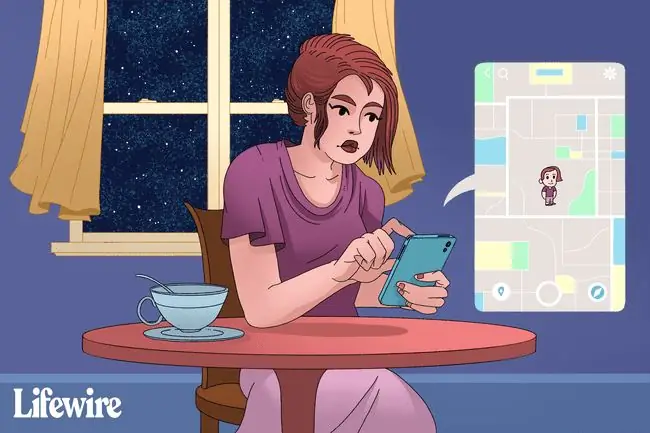
Paano Gamitin ang Snap Map mula sa Web
Maaari mong i-access ang Snap Map mula sa website ng Snapchat. Katulad ng kung paano mo ginagamit ang isang daliri upang i-drag ang mapa sa mobile app, maaari mong gamitin ang cursor upang piliin at i-drag ang mapa sa iba pang mga lokasyon. Maaari ka ring gumamit ng mouse o trackpad para mag-zoom in at out.
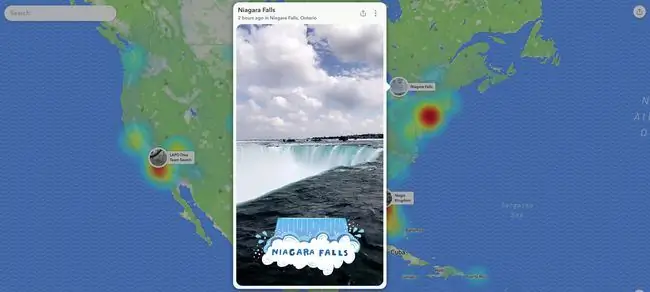
Pumili ng may kulay na bahagi o anumang pabilog na koleksyon ng kuwento na lalabas upang tingnan ang mga snap. May lalabas na window sa mapa at awtomatikong nagpe-play ang mga snap na ibinahagi ng mga tao sa lokasyong iyon.
Paano Baguhin ang Iyong Mga Setting ng Lokasyon sa Snapchat
Kung gusto mong baguhin ang iyong mga setting ng lokasyon sa ibang pagkakataon:
-
I-tap ang iyong icon na profile sa kaliwang sulok sa itaas, pagkatapos ay i-tap ang icon na gear sa kanang sulok sa itaas para ma-access ang iyong mga setting. Mag-scroll pababa sa seksyong Who Can at i-tap ang Tingnan ang Aking Lokasyon.

Image -
Sa tab na Mga Setting, i-customize ang mga setting.
Ang
- My Friends ay nagbibigay-daan sa sinumang kaibigan mo sa Snapchat na makita ka sa mapa.
- My Friends, Except na ibukod ang sinuman sa iyong listahan ng mga contact sa Snapchat.
- Only These Friends ay kung saan pipiliin mo kung sino sa iyong mga koneksyon ang makakakita sa iyo sa mapa.
-
I-tap ang Ghost Mode toggle switch para i-on ang feature. Kapag pinagana ang Ghost Mode, walang makakakita sa iyong lokasyon-kahit ang iyong mga kaibigan. Sa lalabas na menu, magtakda ng limitasyon sa oras na tatlo o 24 na oras para sa Ghost Mode o panatilihin itong naka-on nang walang katapusan.

Image - Awtomatikong sine-save ng Snapchat ang iyong mga pagbabago.
Hinahayaan ka ng
Bottom Line
Ang Snapchat Snap Map ay isang interactive na mapa na magagamit mo upang ibahagi ang iyong lokasyon sa mga kaibigan. Maaari mo ring makita ang mga kaibigan kapag ibinahagi nila ang kanilang lokasyon sa iyo. Kung isinama ng iyong mga kaibigan ang kanilang Bitmoji account sa Snapchat, ang kanilang mga Bitmoji na character ay lilitaw sa mapa sa kanilang lokasyon.
Ano ang Snapchat Live na Lokasyon?
Habang nakikita mo ang mga lokasyon ng mga kaibigan sa Snap Map, nag-a-update lang ang kanilang lokasyon kapag bukas ang kanilang Snapchat map, at mayroon ka lang pangkalahatang ideya kung nasaan sila. Ngunit kung gusto mong payagan ang isang kaibigan o miyembro ng pamilya na subaybayan ang iyong partikular na lokasyon, gamitin ang tampok na Live Location ng Snapchat.
Gamit ang Live na Lokasyon, mag-navigate sa profile ng isang kaibigan at bigyan sila ng real-time na access sa pagsubaybay sa iyong lokasyon sa loob ng 15 minuto, isang oras, o walong oras. Ikaw at ang kaibigan ay masusubaybayan ang katayuan ng iyong lokasyon sa isang chat window.
Ang Live Location ay nilalayong maging isang "buddy system" para bigyan ka at ang iyong mga mahal sa buhay ng kapayapaan ng isip kapag nasa kalsada ka, papunta sa isang date, o kung nagkikita kayo at kailangan nila para malaman kung nasaan ka. Para sa mga dahilan ng privacy, maaari mong i-pause ang pagsubaybay sa lokasyon anumang oras, at hindi aabisuhan ang ibang tao.
Ibinabahagi ng Live na Lokasyon ang status ng iyong lokasyon kahit na isinara mo na ang iyong Snapchat app.






